Uživatelské rozhraní a správa
Organizujte své projekty na základě podlaží, řezů, vrstev, listů, nebo šablon prostřednictvím uživatelsky přívětivých dialogových oknen.

Uživatelské rozhraní a správa projektu
Nástroje pro editaci
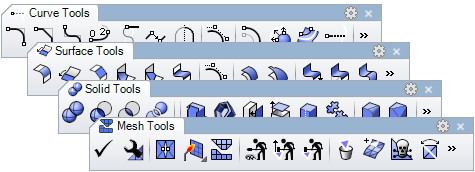 Rhino a VisualARQ nabízí stovky editačních nástrojů, které usnadňují úpravu jakéhokoli druhu geometrie bez ohledu na její složitost. Ať už pracujete s 2D výkresy nebo 3D objekty, nástroje pro úpravu každého typu geometrie tím nejvhodnějším způsobem najdete právě zde. Níže si můžete prohlédnout některé z hlavních editačních funkcí:
Rhino a VisualARQ nabízí stovky editačních nástrojů, které usnadňují úpravu jakéhokoli druhu geometrie bez ohledu na její složitost. Ať už pracujete s 2D výkresy nebo 3D objekty, nástroje pro úpravu každého typu geometrie tím nejvhodnějším způsobem najdete právě zde. Níže si můžete prohlédnout některé z hlavních editačních funkcí:
- Nástroje pro úpravy libovolného typu geometrie: dle potřeby můžete použít následující nástroje: zaoblení, zkosení, odsazení, prodloužení, stříhání, rozdělení, spojení, booleovské operace a další. Všechny tyto příkazy se přizpůsobí každému typu objektu: křivkám, plochám, tělesům, polygonovým sítím a objektům VisualARQ.
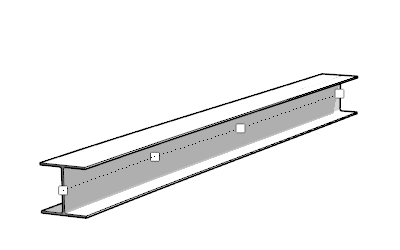 Gumball: nástroj Gumball je přizpůsobitelný manipulátor, který umožňuje interaktivní transformace objektů a podobjektů. Gumball vám pomůže snadno přesouvat, otáčet a měnit měřítko geometrie.
Gumball: nástroj Gumball je přizpůsobitelný manipulátor, který umožňuje interaktivní transformace objektů a podobjektů. Gumball vám pomůže snadno přesouvat, otáčet a měnit měřítko geometrie.- Bloky: práce s bloky umožňuje vytvářet knihovny objektů, aktualizovat všechny instance úpravou definice bloku nebo zachovat menší velikost modelu pomocí instancí bloků namísto kopírování identické geometrie. Některé objekty VisualARQ lze vytvořit z bloků.
- Řídicí body: křivky, plochy, vytažené plochy a polygonové sítě lze upravovat pomocí řídicích bodů. Objekty VisualARQ lze také upravovat prostřednictvím řídicích bodů, které jsou stejné jako body křivek, ze kterých byly vytvořeny. Počet a funkce řídicích bodů se pro každý typ objektu liší.
- Panel vlastností: panel Vlastnosti umožňuje kontrolovat a měnit informace o jakékoli geometrii Rhina a VisualARQ, jako jsou vlastnosti objektu, atributy zobrazení a tisku, vlastnosti řezu nebo materiály pro vizualizaci.
- Správce stylů objektů: toto dialogové okno umožňuje upravovat vlastnosti stylů objektů VisualARQ. Každé součásti lze přiřadit různé atributy: materiál, grafické zobrazení, vlastnosti pro tisk, zobrazení atd. Průvodci vás povedou snadným vytvářením a úpravami nových architektonických objektů. Okno náhledu zobrazuje úpravy v reálném čase.
Vrstvy
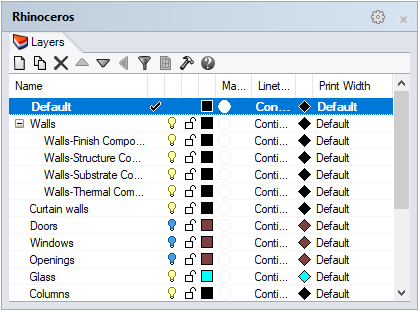
Vrstvy (v jiných programech se jim také říká hladiny) představují způsob přehledného uspořádání objektů, abyste s nimi mohli manipulovat najednou nebo abyste je mohli nějakým způsobem třídit. Panel vrstev poskytuje nástroje pro správu vrstev v modelu.:
- Vlastnosti vrstvy a podvrstvy: zapnutá/vypnutá, zamknutá/odemknutá, barva, materiál, typ čáry, barva pro tisk, šířka pro tisk. Můžete vytvářet vrstvy, které jsou hierarchicky podřízeny jiným vrstvám.
- Vlastnosti vrstvy v Rozvržení stránky: lze je definovat pomocí rozvržení stránky a zobrazení detailu na výkresu.
- Vrstvy VisualARQ: při vytváření objektů VisualARQ jsou tyto objekty automaticky umístěny v určité vrstvě definované typem objektu. To usnadňuje jejich skrývání, zobrazování, výběr a definování společných atributů podle typu objektu.
- Správce stavu vrstev: uloží aktuální stav vrstev do souboru nebo obnoví stav vrstev z uloženého souboru.
Správce podlaží
VisualARQ umožňuje uspořádat projekt do různých budov a podlaží.
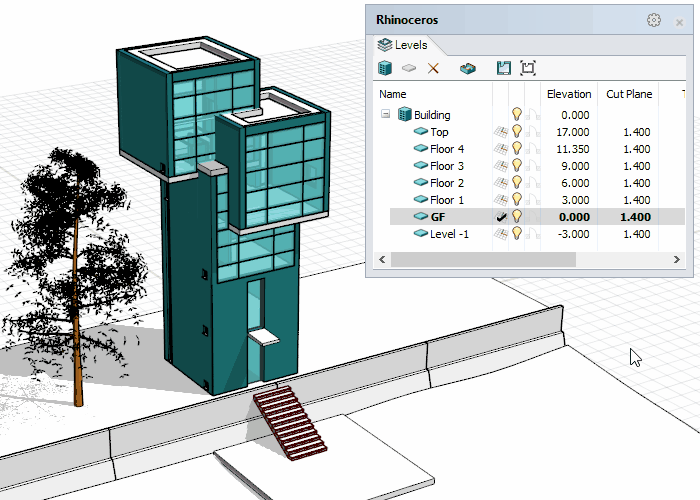 Pracujte v různých výškách: panel Správce podlaží umožňuje vytvářet a ovládat nové budovy a podlaží na různých úrovních. Ve Správci podlaží můžete ovládat konstrukční rovinu (KRov) každého podlaží, jeho zobrazení a 2D reprezentací, stejně jako jeho výšku a parametry řezu.
Pracujte v různých výškách: panel Správce podlaží umožňuje vytvářet a ovládat nové budovy a podlaží na různých úrovních. Ve Správci podlaží můžete ovládat konstrukční rovinu (KRov) každého podlaží, jeho zobrazení a 2D reprezentací, stejně jako jeho výšku a parametry řezu.- Snadný pracovní postup: pouhým dvojklikem na název podlaží se v modelu zobrazí vybrané podlaží v řezu a podlaží pod ním.
- Zobrazení půdorysu: v pohledu Shora, když je zapnuta funkce Ořezová rovina, jsou objekty VisualARQ zobrazeny ve své 2D grafické reprezentaci
- Zobrazení a skrytí podlaží: máte možnost jednotlivě zapínat a vypínat zobrazení podlaží.
- Hodnoty horního a dolního odsazení: slouží k posunutí spodní a horní hranice podlaží, určené výškou podlaží, když jsou další podlaží pod nebo nad ním skryté.
Správce řezů
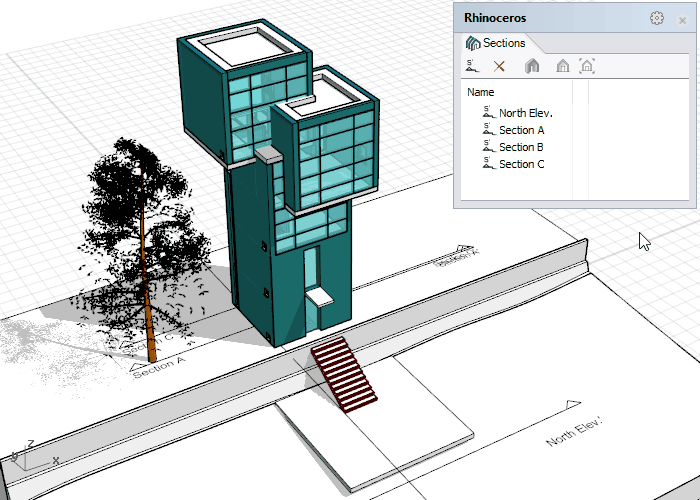 VisualARQ umožňuje uspořádat řezy v projektu pro účely lepší přehlednosti a pohodlnějšího vytváření 2D výkresů.
VisualARQ umožňuje uspořádat řezy v projektu pro účely lepší přehlednosti a pohodlnějšího vytváření 2D výkresů.
- Aktivace řezu: seznam řezů v modelu a je zobrazen v okně Správce řezů a po výměru některého z nich je řez zobrazen v pohledu Rhina.
- Snadné ovládání: stačí dvakrát kliknout na název řezu v seznamu a model se zobrazí v řezu v konkrétním pohledu.
- Vytvoření nových řezů:
tlačítko umožňuje vytvářet v modelu nové čáry řezu. - Polohování pohledu podle řezu: jediným kliknutím můžete model umístit do pohledu Shora s rovinou řezu aktivovanou pro dané podlaží 3D nebo ponechat půdorysné pohledy připravené pro tisk.
3D pohledy a rozvržení
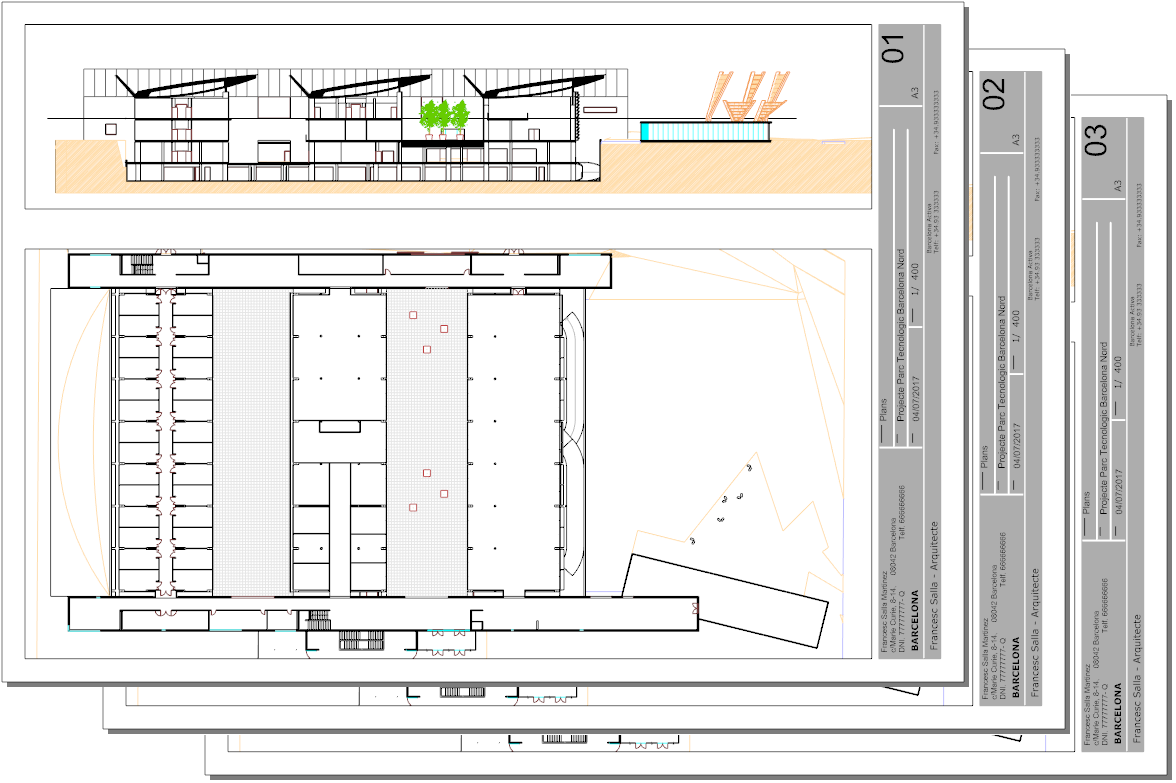 V Rhinu můžete pracovat v modelovém prostoru (to jsou standardní modelovací pohledy Rhina) a také ve výkresovém prostoru (to jsou jednotlivé stránky rozvržení výkresů).
V Rhinu můžete pracovat v modelovém prostoru (to jsou standardní modelovací pohledy Rhina) a také ve výkresovém prostoru (to jsou jednotlivé stránky rozvržení výkresů).
- Modelový prostor: představuje hlavní modelovací pracovní prostředí Rhina včetně zobrazení objektů, názvu pohledů, pozadí, mřížky konstrukční roviny a ikony globálních os. Velikost pohledů lze měnit, můžete je přidávat, odstraňovat nebo změnit na plovoucí.
- Rozvržení výkresu: představuje list papíru, který bude odeslán do tiskárny nebo do souboru, například PDF. Rozvržení může obsahovat různé pohledy na model a anotace a poznámky. Pohledy rozvržení jsou přístupné prostřednictvím záložek ve spodní části modelovací oblasti (pod modelovacími okny).
- Detailní pohledy (detaily): na výkresu se může nacházet libovolné množství detailů. Detail je okno, které zobrazuje libovolný pohled na model a můžete jej bez omezení kopírovat, přesunovat, zvětšovat/zmenšovat a mazat. Ve vlastnostech detailu můžete nastavit jeho měřítko nebo stav uzamčení.
Jednoduché a přehledné rozhraní
V Rhinu můžete pracovat v modelovém prostoru (to jsou standardní modelovací pohledy Rhina) a také ve výkresovém prostoru (to jsou jednotlivé stránky rozvržení výkresů).
 1. roletové menu: seskupuje všechny příkazy Rhina a VisualARQ podle funkce.
1. roletové menu: seskupuje všechny příkazy Rhina a VisualARQ podle funkce.- 2. okno příkazového řádku a historie příkazů: umožňuje spouštět příkazy zadáním jejich názvu (včetně autodoplňování), volit příkazové volby a zpětně číst komunikace uživatele s Rhinem, zadané hodnoty v příkazech atd.
- 3 a 4. nástrojové palety: obsahují grafické ikony pro spouštění příkazů. Palety nástrojů a ikony jsou plně přizpůsobitelné. Mohou být uspořádány v záložkách (3), ukotveny po stranách pohledů (4) nebo mohou být volně plovoucí.
- 5. palety nástrojů VisualARQ: příkazy VisualARQ jsou uspořádány do tří nástrojových palet: Architektonické objekty, Dokumentační nástroje a Ostatní nástroje. Chovají se jako všechny ostatní nástrojové palety Rhina.
- 6. pohledy: hlavní modelovací pracovní prostředí Rhina včetně zobrazení objektů, názvu pohledu, pozadí, mřížky konstrukční roviny a ikon globálních os. Velikosti a nastavení jednotlivých oken pohledů lze snadno měnit a přizpůsobovat. Lze přidávat nové pohledy, změnit je na plovoucí a zobrazovat jejich obsah v perspektivním nebo rovnoběžném promítání. Pod oken s pohledy jsou záložky pro snadné přepínání pohledů pokud jsou zvětšené na celou obrazovku a také zde najdete záložky jednotlivých výkresů, pokud jsou definované.
- 7. dialogová okna vlastností a funkcí: tato dialogová okna mohou být zakotvena po stranách obrazovky, uspořádány do záložek nebo se vznášet se nad rozhraním jako plovoucí. Najdete zde vlastnosti vybraných objektů a různé další funkce.
